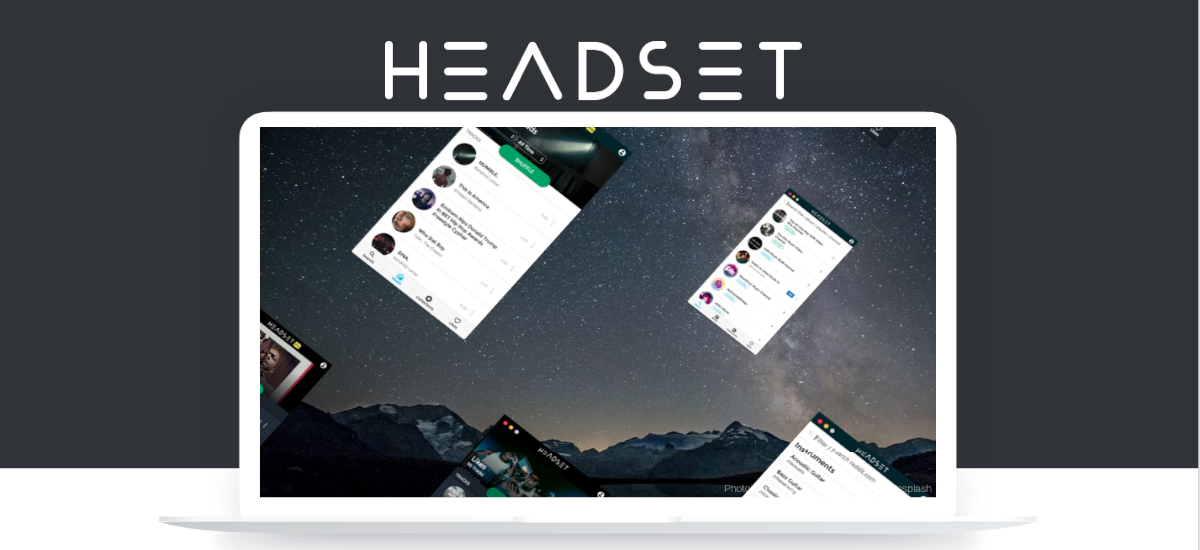
I den følgende artikel skal vi se på Headset 3.1, som er den seneste version, der blev offentliggjort i dag af dette program. I øjeblikket uploades stadig en stor mængde musik hver dag på YouTube, og det hele er normalt gratis at lytte til. Desværre, på Gnu / Linux er der ingen officiel YouTube Music-app som i mobiltelefoner.
Headset er et Gratis desktop-app på tværs af platforme som vi kan afspille musik fra YouTube direkte fra skrivebordet i vores Ubuntu-system. Denne applikation kan være et glimrende alternativ for dem, der ikke ønsker at betale for premiumversionen af Spotify.
Ansøgning har ingen annoncer og er meget nem at bruge. Det er nok at skrive navnet på din sang, kunstner, yndlingsbånd eller albumets navn i applikationens søgemaskine og vælge et af de opnåede resultater for at starte afspilningen af musikken.
Headsets generelle egenskaber
- At være multiplatform er headset tilgængelig til Windows, Gnu / Linux og macOS. Det kan endda bygges fra kilden i et brugerdefineret miljø.
- Der er en betalt version, med flere tilgængelige funktioner. Selvom den gratis version har alt hvad du behøver.
- Vi får mulighed for at vælge imellem mørkt og lyst tema.
- Alle data, legitimationsoplysninger og cookies overføres via en SS-forbindelseL for at beskytte os på nettet.
- For at sikre sikkerhed og stabilitet, a meget af headsettet holdes åben.
- Cloud sync. Selvom vi bruger forskelligt udstyr, skal vi kun logge ind for at have vores yndlingsmusik tilgængelig igen.
Dette er blot nogle af Headset-funktionerne. De kan konsulter dem alle dybtgående fra projektwebsted.
Installer Headset 3.1 på Ubuntu
Denne applikation er kompatibel med en lang række Gnu / Linux-operativsystemer, og dens konfiguration er enkel. De kan hent installationsprogrammerne eller kilden til programmet fra udgivelsesside af projektet på GitHub.
For at starte installationen af headsettet i Ubuntu 19.10, som er det system, jeg skal bruge i dette eksempel, skal du bare åbne en terminal (Ctrl + Alt + T). Udvikleren har leveret en .DEB-pakke kan downloades fra udgivelsessiden af projektet. Selvom vi i dette eksempel skal downloade denne .DEB, skal vi bruge kommandoen wget som vist nedenfor:
wget https://github.com/headsetapp/headset-electron/releases/download/v3.1.0/headset_3.1.0_amd64.deb
Efter download den senest udgivne DEB-pakke, som når jeg skriver denne artikel er version 3.1, vi skal kun fortsætte med installationen af det via apt. Vi bruger følgende kommando:
sudo apt install ./headset_3.1.0_amd64.deb
For at afslutte i tilfælde af afhængighedsproblemer under installationen, det kan rettes ved at køre i den samme terminal:
sudo apt-get install -f
Afspil YouTube Music på Ubuntu 19.10 Desktop
For at afspille musik på Ubuntu-skrivebordet med Headset 3.1, lad os starte med start applikationen fra programmenuen.
Selvom Vi kan også starte denne applikation ved først at trykke på Alt + F2-tasterne. Så skal du bare skrive følgende kommando i det vindue, der åbnes:
headset %U
Når Headset-applikationen er åben, skal du bare følge de trinvise instruktioner, som vi skal se nedenfor for afspil vores yndlings YouTube-musik fra Ubuntu-skrivebordet.
- Se efter profilikonetDette er i øverste højre hjørne, og klik med musen for at få vist login-siden.
- En skærm åbnes, hvor vi bliver nødt til Opret en ny konto til Headset.
- Vi bliver nødt til at klik på den blå bjælke, der vises nederst i vinduet for at bekræfte vores e-mail-adresse. De sender os en e-mail med en verifikationskode, der skal skrives på skærmen vist i det forrige skærmbillede.
- Konto bekræftet, vi kan nu klikke på søgefeltet med musen. Skriv derefter navnet på den yndlingssang, det band eller album, du vil lytte til.
- Se på søgeresultaterne og klik på den sang, du vil lytte til. Det skal begynde at spille med det samme.
- Hvis du kan lide sangen, du kan klikke på hjerteikonet for at tilføje det til favoritter eller på afspilningslisteikonet for at føje sangen til din samling.
til flere oplysninger om dette projekt, kan du konsultere hjemmeside o side på GitHub af projektet.
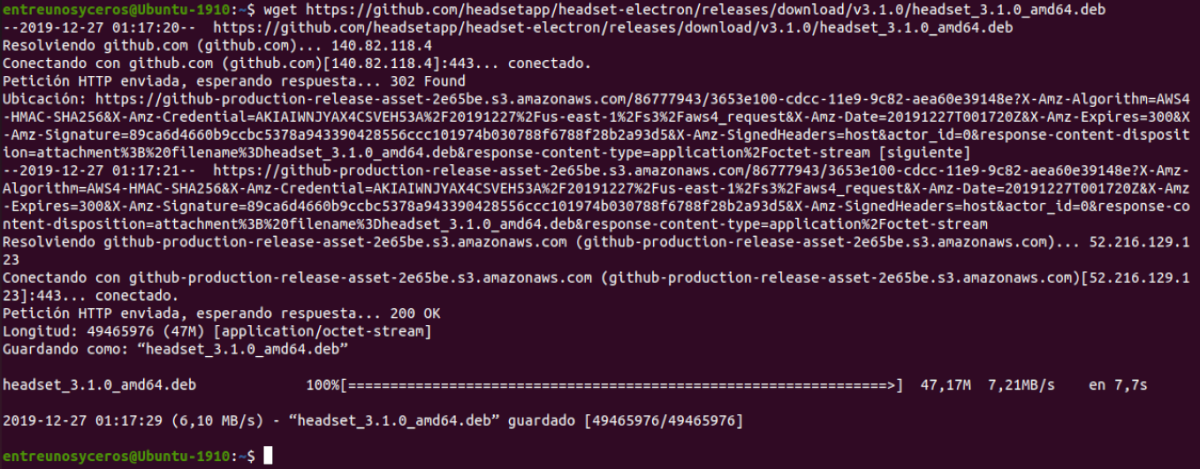


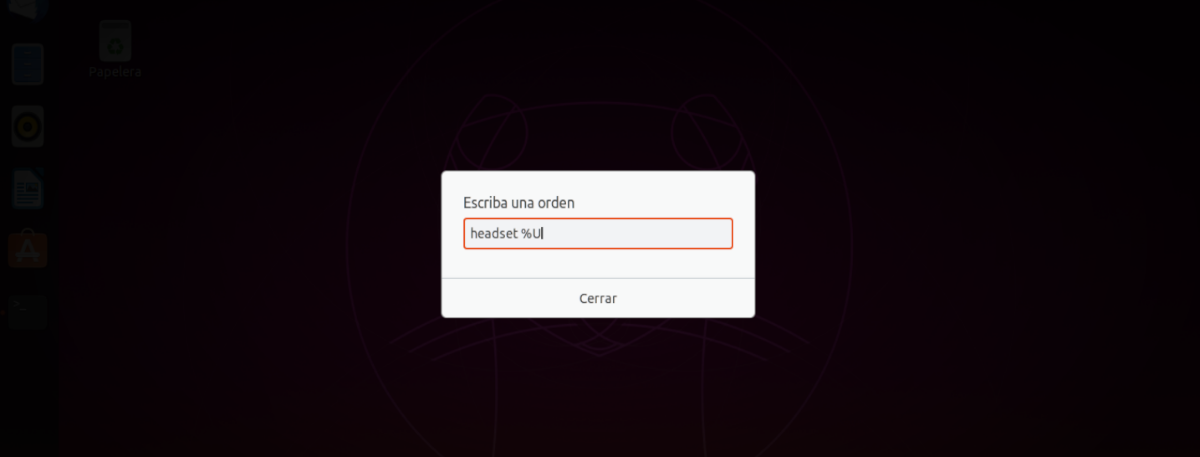
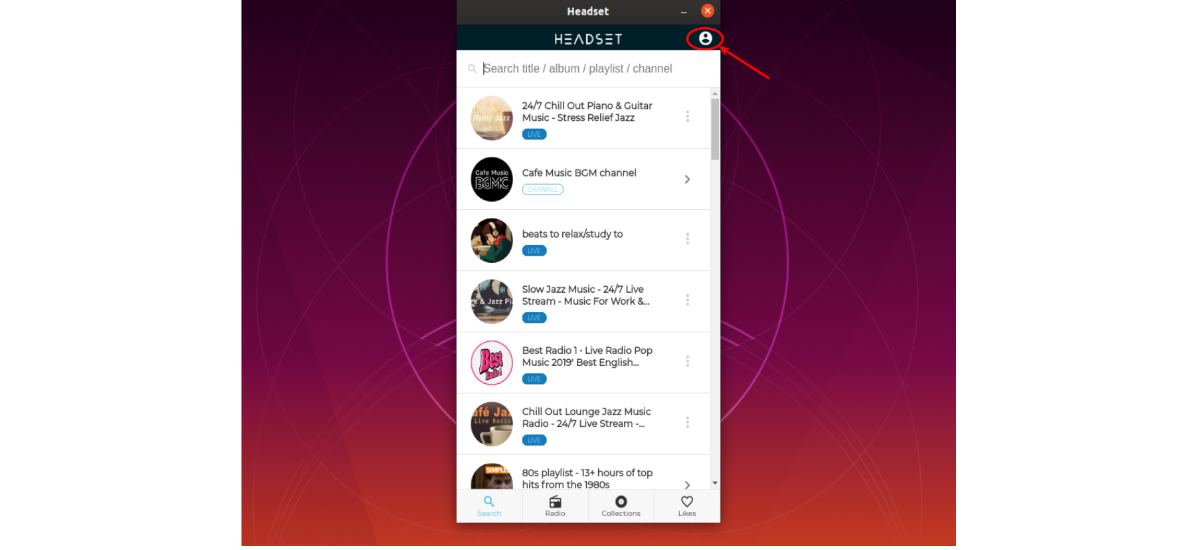


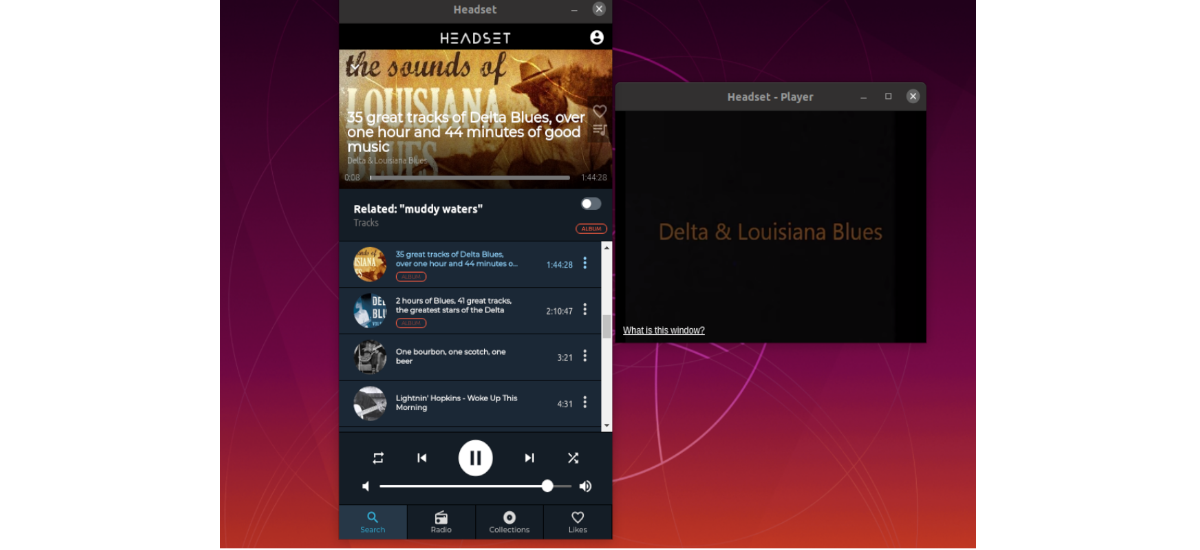
Jeg brugte denne app i et stykke tid, og den er ret god. Vær hilset.